Modi fantastici per tagliare facilmente i file VOB online e sul desktop
Il formato Video Object Base, o formato VOB, è un formato contenitore video per supporti DVD. Detto questo, consente la memorizzazione di diversi contenuti multimediali e informazioni. Comprime la combinazione di video, audio, sottotitoli, menu, informazioni sul DVD e intestazione di navigazione in un unico file. Inoltre, questo tipo di file viene generalmente salvato nella cartella del DVD VIDEO_TS.
Supponiamo di avere file VOB lunghi che lo rendono di grandi dimensioni. È necessario tagliare il video. In effetti, ci sono parti del video che non sono importanti o non necessarie. In questo caso, puoi sbarazzartene tagliando il video VOB. Scava in profondità in questo post per imparare le migliori tecniche come tagliare file video VOB.
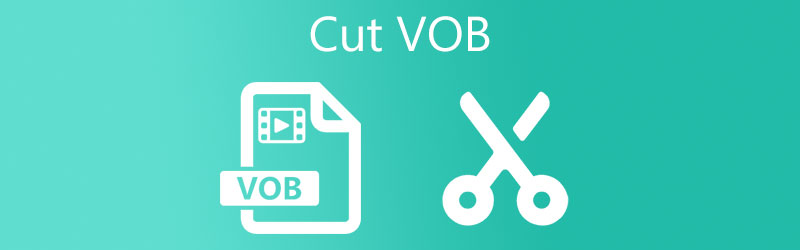
- Parte 1. App definitiva per tagliare VOB sul desktop
- Parte 2. Come tagliare VOB online
- Parte 3. Domande frequenti sul taglio dei VOB
Parte 1. App definitiva per tagliare VOB sul desktop
1. Vidmore Video Converter
Vidmore Video Converter è un potente programma con strumenti di editing intelligenti per un editing video comodo e senza sforzo. Puoi caricare e tagliare vari formati di file, inclusi VOB, MP4, AVI, MKV, DVD, Smartphone, Apple, Playstation e formati audio. Inoltre, il taglio dei video può essere eseguito in diversi metodi pratici. Puoi tagliare l'inizio spostando la testina di riproduzione nella posizione iniziale che desideri tagliare. Con la sua funzione di divisione, è possibile tagliare il video in più parti.
In alternativa, offre una funzione per impostare l'inizio e la fine del video inserendo la durata esatta. Puoi anche trascinare il manubrio a sinistra e a destra per tagliare un video. Per un tutorial passo passo su come tagliare i file VOB, continua a leggere di seguito.
Passaggio 1. Esegui VOB Cutter
Prima scarica gratuitamente Vidmore Video Converter facendo clic su qualsiasi Download gratuito pulsanti sotto. Installa l'app sul tuo computer, quindi avviala.
Passaggio 2. Importa un video VOB
Una volta terminato il caricamento dell'app, fare clic su Più simbolo visualizzato sull'interfaccia principale per caricare il file VOB che si desidera tagliare. Un altro modo per caricare un file è trascinarlo e rilasciarlo nell'area di caricamento.
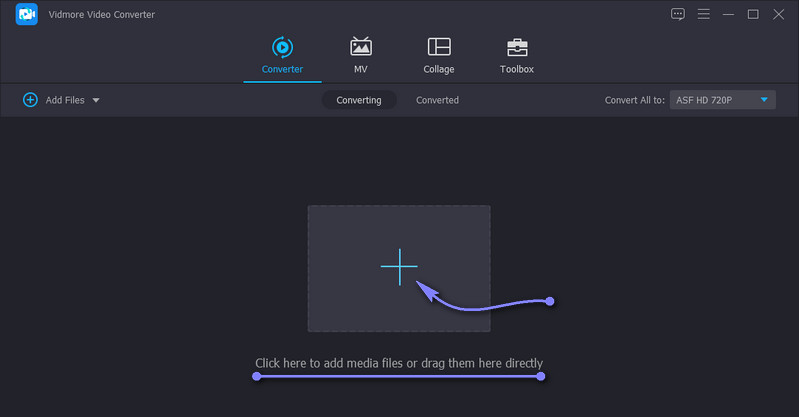
Passaggio 3. Effettua la selezione del video per tagliare il video
Clicca il Tagliare pulsante dalla miniatura del video e vedrai la finestra per tagliare il video. Ora trascina le maniglie sinistra e destra del video per selezionare il video da tagliare. D'altra parte, puoi trovare parti specifiche nel video ed eliminare quelle non importanti premendo il tasto Divisione veloce pulsante. Questo dividerà il video in parti separate. Fare clic con il pulsante destro del mouse sul segmento selezionato e tagliarlo. Infine, spunta il Salva pulsante nell'angolo in basso a destra dell'interfaccia.
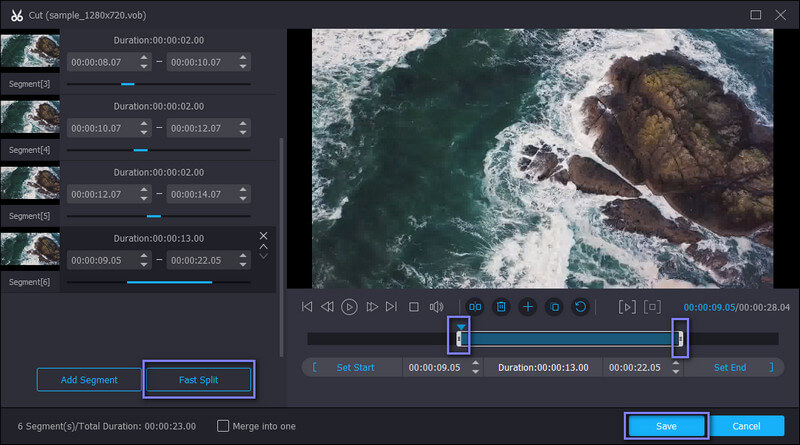
Passaggio 4. Esporta l'output
Una volta tagliato il video, puoi esportare il file in un altro formato o nel suo formato originale. Basta andare al Profilo menu e seleziona il formato video di output desiderato sotto video scheda. Dopo aver scelto un formato, fare clic su Converti tutto pulsante per salvare tutte le modifiche.

2. Giocatore QuickTime
Se speri di imparare come tagliare i file VOB su un Mac, QuickTime Player è un'app eccellente, tanto per cominciare. Ciò consente di tagliare trascinando le maniglie di inizio e fine avanti o indietro. In questo modo potrai separare la parte che desideri salvare. Inoltre, ti consente di esportare il file di output in una qualità diversa. Segui le linee guida di seguito per imparare a tagliare VOB in QuickTime Player.
Passo 1. Avvia QuickTime Player sul tuo computer Mac. Dovresti vedere la barra dei menu nella parte superiore dello schermo.
Passo 2. Clic File > Apri file, quindi carica il video VOB che desideri tagliare.
Passaggio 3. Ora regola le maniglie sinistra e destra per tagliare la porzione video desiderata. Quindi, colpisci Trim per ritagliare le parti selezionate. Visualizza in anteprima ed esporta il video in seguito.

Parte 2. Taglia i file VOB gratuitamente online
Supponiamo che ti stia chiedendo dei metodi per tagliare i file video online. Qui abbiamo alcuni degli strumenti basati sul Web più consigliati. Non è necessario acquisire alcun software aggiuntivo sul computer tramite questi programmi. Dai un'occhiata qui sotto.
1. Video
Il primo della lista è WeVideo. Questo è un editor video gratuito che puoi utilizzare tramite un browser web. Questo strumento ospita molti interessanti strumenti di modifica. Usando questo programma, puoi importare video, immagini e file audio. Allo stesso modo, utilizza un dispositivo di scorrimento per selezionare le parti da tagliare e salvare, il che è utile quando devi solo rimuovere le parti iniziali indesiderate di un video. A parte questo, questo ti consente anche di aggiungere uno sfondo al tuo progetto, animato o fermo. Per tagliare i file VOB online con WeVideo, puoi fare riferimento ai passaggi seguenti.
Passo 1. Vai alla pagina di WeVideo e carica il tuo file video VOB.
Passo 2. Quindi, trascina il video caricato sulla timeline per modificarlo. Ci sarà un cursore dall'anteprima che ti aiuterà a selezionare le porzioni da tagliare.
Passaggio 3. Trascina il cursore a sinistra e a destra, quindi premi Fine sopra l'anteprima quando hai finito di tagliare il video.
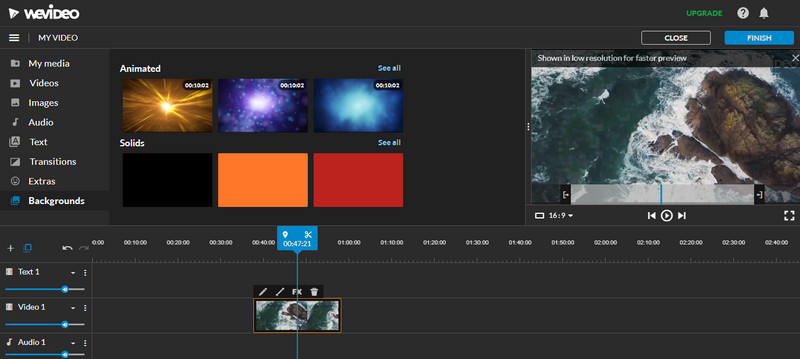
2. Taglierina video online
Un'altra fantastica applicazione online per tagliare file VOB online è Online Video Cutter. Offre numerosi strumenti di modifica che ti consentono di tagliare, dividere, ruotare, regolare la velocità e molto altro ancora. Inoltre, non sei limitato al caricamento da un'unica fonte di archiviazione. Puoi importare file da Drive, Dropbox o utilizzare l'URL del video. Di seguito sono elencate le istruzioni su come utilizzarlo.
Passo 1. Visita il sito Web di Online Video Cutter e carica il file VOB scelto da tagliare.
Passo 2. Ora, usa il video grabber per selezionare le parti da tagliare o definire l'ora esatta in cui desideri iniziare e terminare il taglio del video.
Passaggio 3. Colpire Salva dopo aver terminato la modifica. Scarica il file in seguito.
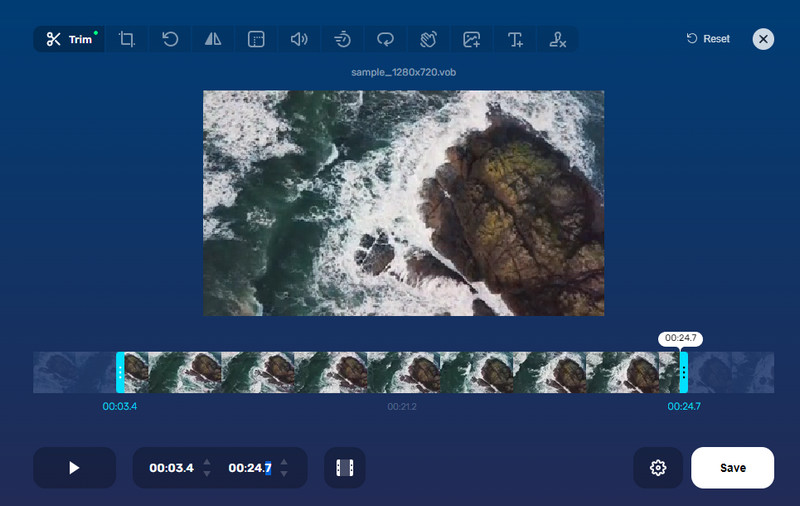
3. Aconvert.com
Oltre ai programmi di cui sopra, Aconvert.com può anche aiutarti a ritagliare facilmente un file VOB online. Con esso, puoi lavorare con diversi formati video, inclusi VOB, MKV, AVI, M4V, MP4, ecc. È solo che non puoi caricare un video che supera le dimensioni del file 200 MB. D'altra parte, ecco la procedura per utilizzarlo.
Passo 1. Avvia Aconvert.com sul tuo computer utilizzando qualsiasi browser.
Passo 2. Importa il file multimediale che intendi tagliare facendo clic su Scegliere i file pulsante, quindi scegli il Tagliare opzione nel menu Video.
Passaggio 3. Al termine del caricamento, impostare la posizione di inizio e la durata del taglio. Quindi, colpisci Invia per iniziare la sessione.
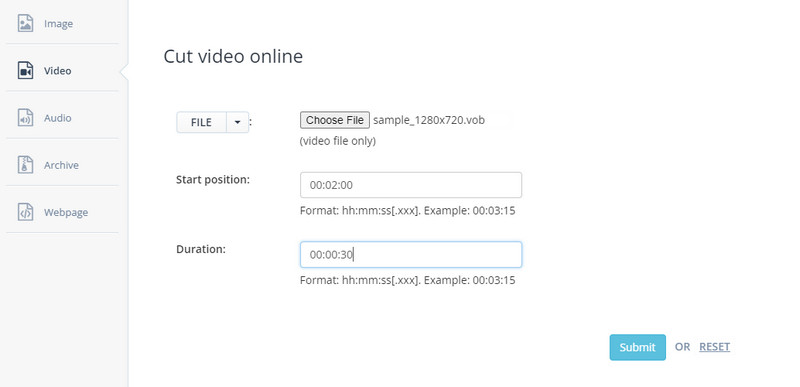
Parte 3. Domande frequenti sul taglio dei VOB
Cosa significa VOB?
VOB sta per Video Object Base. È un formato contenitore di file utilizzato per memorizzare dati multiplex, inclusi video, audio, sottotitoli, navigazione, ecc.
Come posso modificare i file VOB?
Molti programmi possono aiutarti a modificare i file VOB permettendoti di tagliare, tagliare, dividere, ruotare, ritagliare e molto altro. Se non tutti, alcuni di loro hanno controparti gratuite, di cui puoi anche approfittare.
Come convertire un file VOB in MP4?
Se desideri convertire un file VOB in MP4 e riprodurlo su qualsiasi dispositivo desideri, Vidmore Video Converter è la risposta. Accetta vari formati video e li converte in quasi tutti i formati video/audio.
Conclusione
Vari modi e approcci possono aiutarti tagliare i file VOB. Un modo per farlo è usare un programma desktop. Sebbene gli strumenti online siano convenienti poiché non è necessario installare nulla, le app desktop sono comunque consigliate. Questo perché la maggior parte delle app basate sul Web dipendono esclusivamente dalla connessione Internet. Ciò significa che le prestazioni non sono stabili anche quando si dispone di una rete instabile.
Suggerimenti VOB
-
VOB
-
Taglia video
-
Riproduci DVD


